




uname -a
- Muestra información sobre el kernel, la fecha, hora y la arquitectura del servidor (ej. 64Bit o 32bit).
 '
'
free -m
- Muestra la información de la utilización de la memoria y la disponibilidad de la misma.

note la opción -m que tiene como propósito mostrar los datos en MB. El total de memoria es de 6GB, la utilización es de 5.1GB y con 761MB disponibles.
!Es importante recordar que Linux cuenta con memoria de “cache”. Esta memoria está disponible en la eventualidad que el sistema la requiera. Es por esto que no se puede asumir que el sistema requiere que se le instale memoria adicional. Eso dependerá del tipo de aplicación que el sistema esté ejecutando y los requerimientos de dicha aplicación. Por ejemplo, si la aplicación es de Oracle, corra a su automóvil y localice la tienda más cercana para comprar más RAM!!!
df -h
- Muestra la información de la utilización de todos los discos de almacenaje del sistema (ej. Hd, pendrive, scsi etc).
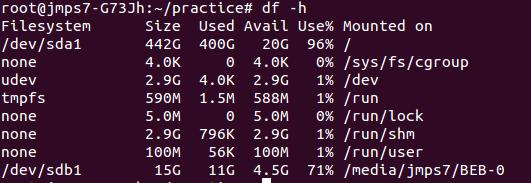
Note la opción -h. Esta opción colocará los resultados de manera fácil de entender. Esta opción no siempre esta disponible. Al ejecutar df sin la opción, los datos se obtendrán en KB.
Si este fuera nuestro servidor de la empresa, el mismo se encontraría en un punto critico donde requiere mayor capacidad de almacenamiento (o una limpieza urgente, pero cuidado, los usuarios están armados y son peligrosos!!!). Recuerde siempre revisar las políticas de manejo de datos de la empresa. Nunca ejecute acciones que no estén respaldadas por las políticas y procedimientos de la empresa.
du -sh *
- muestra el espacio en disco utilizado por los diferentes archivos y/o directorios.
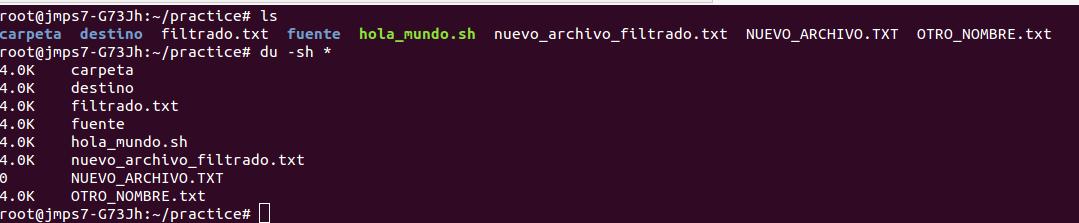
Esta sección demostrará como utilizar la combinación de comandos presentados en la sección anterior para monitorizar el sistema.
!La mayoría de los registros en los sistemas Linux son depositados en la carpeta /var/log

El archivo messages es el archivo principal en la mayoría de las plataformas. Este archivo contiene un sin número de registros de diferentes aplicaciones y del sistema central. En algunas distribuciones este archivo ha sido nombrado como syslog.
cat syslog | grep -i “error”
- obtiene todas las líneas del archivo que contengan la palabra error
Todo administrador de sistemas debe verificar el log diariamente para localizar cualquier registro que indique un error o una advertencia (warning). El siguiente ejemplo muestra como ejecutar el comando. Note que en este caso se utiliza la palabra warn debido a que es muy común abreviar la misma.
cat syslog | egrep -i “error|warn”
- obtiene todas las líneas del archivo que contengan las palabras error ó warn.

env
- muestra todas las variables de estado del sistema para el usuario activo en el momento.
top
- muestra en tiempo real datos del sistema como cpu, memoria y procesos
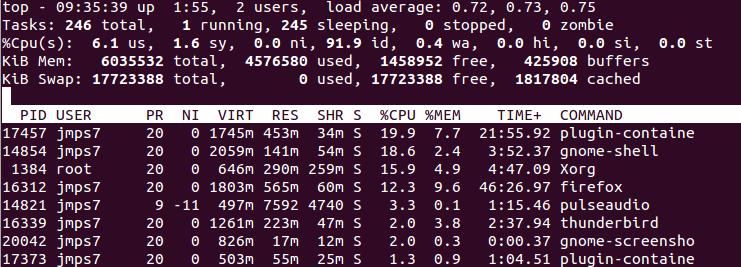
!Todo administrador de sistema debe utilizar a diario este comando para ver el comportamiento del sistema. Este comando le permitirá analizar el desempeño de las aplicaciones y/o procesos que se ejecutan en el sistema.
ethtool network_device
- Muestra datos sobre la tarjeta de red y el modo en el cual esta operando.
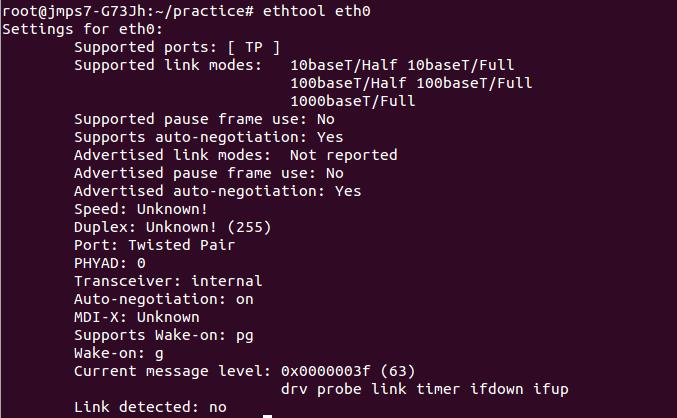
!Este comando es uno de esos comandos que los administradores de redes adoran. Con este comando podrá detectar si el servidor está conectado a la red. Muestra también datos de los parámetros de negociación de la comunicación.
ps -ef
- muestra datos sobre los procesos que se están ejecutando en el sistema.
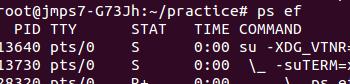
ps -ef | grep “nombre_proceso”
- obtiene datos de un proceso específico.

netstat -an | grep -i LISTEN | grep -i tcp
- obtiene el listado de puertos TCP que pueden recibir conexiones desde equipos remotos.
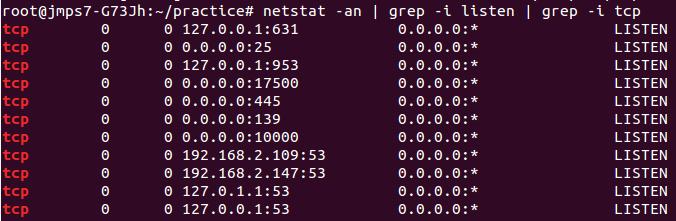
Note que en la imagen anterior algunos de los puertos hábiles para recibir conexiones son el de SMTP (25) y DNS(53). La columna 5 (la que tiene los valores 0.0.0.0:*) indica que se permiten conexiones desde cualquier dirección IP (0.0.0.0) y cualquier puerto (*).

